Jak stáhnout a nainstalovat Windows 11 Leaked Build
Různé / / August 04, 2021
Před pár dny těsně před Microsoftem nadcházející událost WindowsZdá se, že neoficiální verze nového Windows byla vydána na čínském fóru. Tento uniklý soubor ISO systému Windows 11 má téměř všechny funkce, včetně očekávaného zlepšení celého nového rozhraní. Pokud se tedy nemůžete dočkat stabilního veřejného vydání, můžete si z tohoto článku stáhnout a nainstalovat únikovou verzi systému Windows 11.
Ve srovnání s Windows 10 došlo k úniku Windows 11 build má zcela nové uživatelské rozhraní, nové ikony, zaoblené rohy, plovoucí okno, vylepšeno hlavní panel, systémová lišta, přepracovaný Průzkumník souborů, nová sekce widgetů, nové tapety na plochu a mnoho dalšího více. Pravděpodobnější je zrcadlová verze systému macOS po tolika letech na trhu. Ale je to lepší pozdě než nikdy a věci se opravdu mění.
To je to, co většina uživatelů Windows 10 žádá již několik let a nakonec se změnily celkové designové prvky a vzhled. Existuje spousta screenshotů a neoficiálních odkazů ke stažení online, které čtenáře povzbuzují, aby jednoduše skočili do této předčasně uniklé verze. Našim čtenářům však nedoporučujeme instalovat tuto uniklou nedokončenou verzi, protože může mít několik chyb a problémů se zabezpečením.
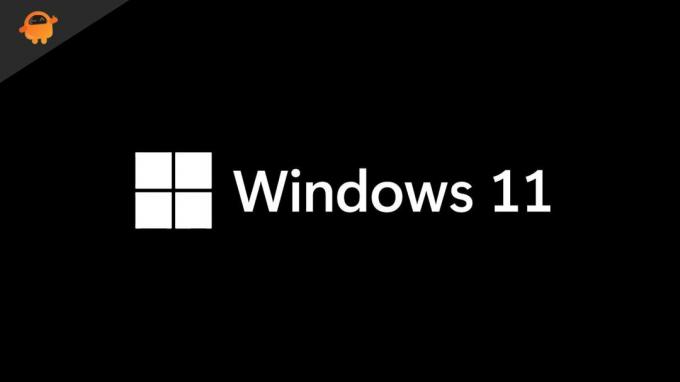
Obsah stránky
-
Kroky ke stažení a instalaci netěsného sestavení systému Windows 11
- Požadavky:
- Instalační kroky
- Kroky k instalaci systému Windows 11 Leaked Build na VirtualBoxu
- Oprava: Tento počítač nemůže spustit chybu systému Windows 11
- Je nutné nainstalovat toto uniklé sestavení?
Kroky ke stažení a instalaci netěsného sestavení systému Windows 11
Zde jsme zmínili postup krok za krokem, abyste se mohli snadno dostat do Windows 11 (únikové sestavení) bez dalších metod a potíží. Pokud jste připraveni se do toho pustit, postupujte takto:
Požadavky:
- Nejprve nezapomeňte do počítače stáhnout 64bitový soubor ISO systému Windows 11 (uniklé sestavení 21996.1).
- Odkaz na Disk Google 1 | Zrcadlo 2 | Zrcadlo 3 | Zrcadlo 4
Poznámka:
Jelikož je toto sestavení 64bitový soubor, nelze jej nainstalovat do 32bitového počítače se systémem Windows 10.
- Budete muset vytvořit zaváděcí USB flash disk, který obsahuje soubor ISO Windows 11 pro blikání.
- Než provedete cokoli, proveďte kompletní zálohu dat svého počítače, protože instalujete toto uniklé sestavení může způsobit problémy s důležitými daty, která jsou uložena na instalační jednotce nebo oddílu Windows.
Zřeknutí se odpovědnosti
GetDroidTips nenese zodpovědnost za jakýkoli druh problému, který může na vašem počítači nastat následováním této příručky nebo blikáním tohoto souboru. Udělejte to na své vlastní riziko
Instalační kroky
- K připojení k PC / notebooku použijte nástroj Rufus na počítači se systémem Windows 10 a USB pero.
- Otevři Nástroj Rufus (Můžeš dostat to sem).
- Klikněte na Vybrat a vyberte uniklé sestavení.
- Vyberte připojenou jednotku USB flash v počítači a klikněte na Start aby byl bootovatelný.
- Nyní restartujte počítač> Stiskněte tlačítko Spouštěcí klíč (Klávesa F8 / F9 / F12 / F10 / Delete) nepřetržitě.
- Jakmile se zobrazí spouštěcí obrazovka, vyberte Spouštění z jednotky USB nebo USB pevný disk.
- Zobrazí se obrazovka průvodce instalací systému Windows 11.
- Nezapomeňte vybrat jazyk, čas a klávesnici počítače.
- Klikněte na další > Vyberte Nainstalovat nyní.
- Poté klikněte na Nemám produktový klíč.
- Vybrat Vydání Windows 11 a klikněte na Custom: Install Windows only (Advanced) pro novou kopii systému Windows.
- Nezapomeňte vybrat oddíl jednotky na jednotce, na kterou chcete nainstalovat Windows 11.
- Klikněte na další > Počkejte několik minut, než se proces instalace dokončí.
- Po dokončení instalace se počítač automaticky restartuje. [Pokud ne, proveďte to ručně]
- Nyní uvidíte obrazovku počátečního nastavení systému Windows 11. Postupujte podle pokynů na obrazovce a dokončete proces počátečního nastavení.
- Nakonec může trvat nějakou dobu, než provedete změny, které jste vybrali.
- Užívat si!
Kroky k instalaci systému Windows 11 Leaked Build na VirtualBoxu
- Stáhněte a nainstalujte Soubor VirtualBox.exe na tvém počítači.
- Otevřete jej a klikněte na ikonu Nový ikona> Přidejte jméno na virtuální stroj.
- Nezapomeňte vybrat Typ jako Okna a verze jako Windows 10 (64bitový).
- Klikněte na další > Podle svých preferencí přidělte požadovanou velikost paměti.
- Nyní klikněte na další > zaškrtněte „Vytvořit virtuální pevný disk nyní“ možnost a klikněte na Vytvořit.
- Nezapomeňte vybrat VDI (obrázek disku VirtualBox) možnost ze seznamu.
- Po výběru klikněte na další.
- Povolit Dynamicky přiděleno možnost> Klikněte na další.
- Alespoň přidělte 35 GB volného místa na pevném disku.
- Klikněte na Vytvořit > Klikněte na vytvořenou možnost VM v levém podokně (Windows 11).
- Nyní klikněte na ikonu Start tlačítko (ikona zelené šipky).
- Pokud se zobrazí výzva, zkuste vybrat soubor ISO, který jste nedávno stáhli, a vyberte jej OK.
- Nakonec projděte pokyny na obrazovce a kompletní proces instalace.
- Jsi hotový. Hurá!
Oprava: Tento počítač nemůže spustit chybu systému Windows 11
Někteří z nešťastných uživatelů mohou dostat buď Tento počítač nemůže spustit chybu systému Windows 11, nebo zobrazit chybu TPM. Máme však pro vás opravu.
- Stáhněte si malou appraiserres.dll soubor v počítači pomocí tohoto odkazu. Po dokončení byste měli extrahovat soubor zip a získat soubor DLL.
- Nyní, klikněte pravým tlačítkem myši na obrazu ISO systému Windows 11 a připojit to.
- Pamatujte, že budete muset vybrat kopírování všech souborů a složek uvnitř obrazu ISO.
- Vytvořit „Windows 11“ složka na ploše> Otevřete složku Windows 11 a vložte (Ctrl + V) do této složky vše, co jste již zkopírovali z obrazu ISO systému Windows 11.
- Poté zkopírujte soubor DLL> Přesunout do 'Zdroje' do složky Windows 11 a vložte ji.
- Pokud se zobrazí výzva, nezapomeňte kliknout na „Nahradit soubor v cílovém umístění“.
- Nyní otevřete složku Windows 11 na ploše> Dvojklik na 'založit' soubor a pokračujte podle pokynů na obrazovce.
- Nakonec klikněte na Pokračovat dokončit proces instalace Windows 11 na vašem PC / notebooku bez jakýchkoli problémů.
- Je dobré jít.
Je nutné nainstalovat toto uniklé sestavení?
NE. Určitě ne. Můžete se zeptat, proč nebo jaké jsou platné důvody. Existuje několik důvodů, proč byste měli myslet na sebe.
- Toto není oficiální nebo stabilní verze pro Microsoft. Jedná se o uniklé a nedokončené neoficiální sestavení, které by mohlo způsobit několik problémů nebo zhroucení vašeho počítače / notebooku.
- Právě ji (v době psaní tohoto článku) nenajdete na oficiálním webu společnosti Microsoft. Nezískáte to ani v programu Windows Insider. To znamená, že je zranitelnější.
- Protože ji nenajdete na žádných oficiálních stránkách nebo není k dispozici ani ověřený odkaz. Stahování sestavení ISO z libovolného zdroje třetí strany nebo nedůvěryhodného zdroje proto může jednoduše vést váš systém a jeho data k většímu riziku zabezpečení / ochrany osobních údajů.
- Pokud nejste geekový uživatel Windows nebo nepoužíváte počítač z primárních důvodů a nemáte žádné další stolní nebo přenosný počítač, abyste mohli vyzkoušet časné verze, měli byste se vyhnout instalaci uniklé verze systému Windows 11.
- Držte nervy za tu nejlepší část, protože Microsoft Windows oficiálně zmínil, že zůstaneme naladěni na 24. června 2021, v 11:00 ET, abychom odhalili více Windows 11. Bude mnohem lepší přímo instalovat oficiální sestavení než putovat mezi neoficiálními a oficiálními sestavami.
To je vše, lidi. Doufáme, že tento průvodce byl pro vás užitečný. Pokud máte nějaké dotazy, dejte nám vědět v komentáři níže.

![Stáhněte a nainstalujte AOSP Android 10 pro EL 6C [GSI Treble]](/f/fcc0bc68bec0151fa40d0fa12d883f8b.jpg?width=288&height=384)

